
Az Android támogatja az egereket, a billentyűzeteket és még a játéktáblákat is. Számos Android-eszközön USB perifériákat csatlakoztathat eszközéhez. Más Android-eszközökön előfordulhat, hogy vezeték nélkül kell csatlakoztatnia őket Bluetooth-on keresztül.
Igen, ez azt jelenti, hogy csatlakoztathat egy egeret az Android táblagépéhez, és egérmutatót kaphat, vagy csatlakoztathat egy Xbox 360 vezérlőt, és konzol stílusban játszhat. Akár billentyűzetet is csatlakoztathat, és használhat olyan billentyűparancsokat, mint az Alt + Tab.
USB egerek, billentyűzetek és játéktáblák
Az androidos telefonok és táblagépek nem rendelkeznek szabványos, teljes méretű USB-portokkal, ezért nem csatlakoztathatja közvetlenül az USB-perifériát. Ahhoz, hogy valóban csatlakoztathasson egy USB-eszközt az Android-eszközhöz, USB-kábellel kell rendelkeznie. Az USB OTG kábel olyan adapter, amely a készülék Micro-USB portjához csatlakozik, és lehetővé teszi teljes méretű USB perifériák csatlakoztatását. Ezek a kábelek megvásárolhatók egy-két dollárért egy olyan helyszínen, mint a Monoprice , vagy néhány dollárral többet az Amazon-on .
Az USB OTG-kábel lehetővé teheti más USB-eszközök használatát az Android készülékkel. Például lehet csatlakoztasson egy USB flash meghajtót androidos telefonjához vagy táblagépéhez .
Fontos jegyzet: Nem minden Android-eszköz támogatja a perifériákat USB OTG-kábellel. Egyes eszközök nem rendelkeznek a megfelelő hardvertámogatással. Például csatlakoztathat USB egereket és billentyűzeteket egy Nexus 7 táblagéphez, de a Nexus 4 okostelefonhoz nem. Mielőtt megvásárolná az USB OTG kábelt, győződjön meg arról, hogy a készüléke támogatja-e az USB OTG-t.
Ha rendelkezik USB OTG-kábellel, csak csatlakoztassa az eszközhöz, és csatlakoztassa közvetlenül az USB-eszközt. A perifériáknak további konfiguráció nélkül kell működniük.

Bluetooth egerek, billentyűzetek és játéktáblák
Az USB OTG kábel nem ideális megoldás sok eszköz számára. A vezetékek sok rendetlenséget okoznak annak, ami hordozható eszköznek kell lennie. Sok eszköz szintén nem támogatja az USB OTG kábeleket.
Ha eszközöd nem támogatja az USB OTG-t, vagy csak nem szereted a vezetékeket, akkor is szerencséd van. A vezeték nélküli Bluetooth egereket, billentyűzeteket és játéktáblákat közvetlenül csatlakoztathatja telefonjához vagy táblagépéhez. Csak az Android Bluetooth-beállítások képernyőjén kapcsolja össze az eszközével, ugyanúgy, mint egy Bluetooth-fülhallgatót. Ezt a képernyőt a Beállítások -> Bluetooth menüpont alatt találja meg.
Ha olyan egeret vagy billentyűzetet vásárol, amelyet Android-táblagépéhez használhat, akkor valószínűleg a Bluetooth-eszközöket szeretné vásárolni a kényelem és a kompatibilitás érdekében.
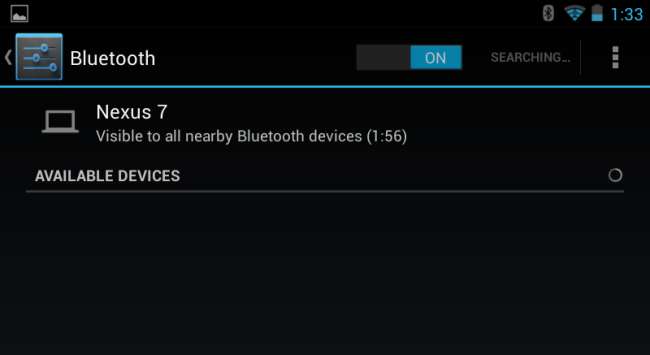
Egér, billentyűzet vagy játékvezérlő használata
A perifériák használata meglepően egyszerű. Mindezeknek a bemeneti perifériáknak „csak működniük” kell - nem kell gyökerezni vagy más módosítani.
- Egér : Csatlakoztasson egy egeret, és megjelenik egy ismerős egérkurzor a képernyőn. A kurzor segítségével navigálhat az Android felületén, kattintva azokra a dolgokra, amelyeket általában megérint. Pontosan úgy működik, mint egy számítógépen. Természetesen akkor is elérheti és megérintheti a képernyőt, amíg az egér csatlakoztatva van.
- Billentyűzet : A billentyűzetnek csak akkor kell működnie, amikor a szövegmezőkbe gépel, lehetővé téve, hogy megfelelő sebességgel gépeljen a mechanikus billentyűzeten, és a képernyőn többet láthasson, szükségtelenné téve a képernyőn megjelenő érintő billentyűzet használatát. Számos billentyűparancs úgy működik, mint a számítógépeken, beleértve az Alt + Tab billentyűkombinációt a legutóbbi alkalmazások és a Ctrl + X, C vagy V közötti átváltáshoz a Kivágás, Másolás és Beillesztés esetén.
- Gamepad : A játékvezérlővel lehet navigálni az Android kezdőképernyő felületén és elindítani az alkalmazásokat, de ez nem ideális használat. A játékvezérlőt olyan játékokkal kell használnia, amelyek támogatják a vezérlőket. Néhány játék (például az Sonic platformer játékok Androidhoz) kérjen egyet, és sokkal jobban működik egy vezérlővel, mint a szokásos érintőképernyős vezérlőkkel.

Az ellenkező folyamatra is kitértünk - íme hogyan használhatja Android készülékét egérként, billentyűzetként vagy joystickként számítógépéhez .







